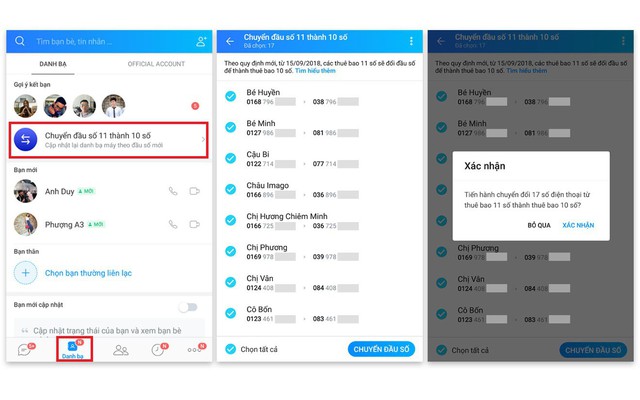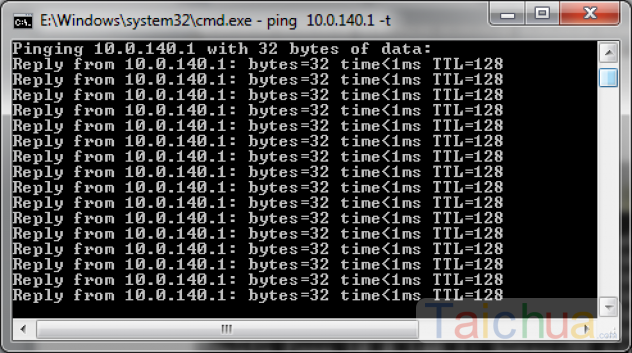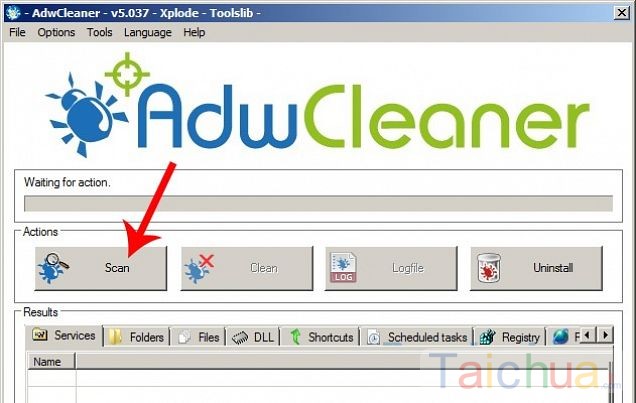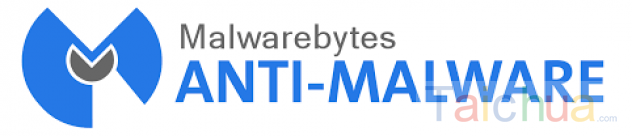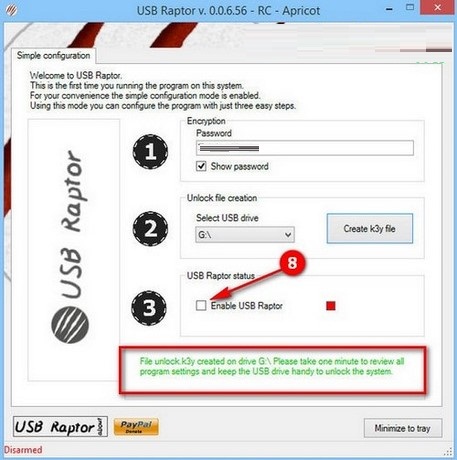Có trong tay một phần mềm diệt virus chuyên nghiệp lại không hề mất phí thì đó là điều mà ai cũng muốn. Và Malwarebytes Anti-Malware chính là một trong những giải pháp tuyệt vời dành cho bạn. Nhưng dùng Malwarebytes Anti-Malware diệt virus như thế nào thì không phải là ai cũng biết được. Để giải đáp vấn đề này thì bạn hãy cùng chúng tôi theo dõi nội dung bài viết dưới đây nhé!

Malwarebytes Anti-Malware phần mềm quét và kiểm tra mã độc
Việc sử dụng phần mềm Malwarebytes Anti-Malware không những giúp bạn diệt được virus malware mà nó còn giúp bạn xử lý được nhiều phần mềm độc hại nguy hiểm khác trong máy tính. Và ngoài ra thì đây cũng là phần mềm hỗ trợ bạn bảo vệ dữ liệu, bảo vệ máy tính một cách an toàn nhất.
Thủ thuật sử dụng Malwarebytes Anti-Malware để quét và kiểm tra mã độc
Bước 1:
- Để sử dụng thì trước tiên bạn cần phải tiến hành tải và cài đặt phần mềm Malwarebytes Anti-Malware.
- Sau khi tải xong thì bạn tiến hành cài đặt như những phần mềm thông dụng khác. Khi đã cài đặt xong thì chương trình sẽ tự động Update lên phiên bản mới nhất.

Tiến hành cài đặt Malwarebytes Anti-Malware
Bước 2: Để thực hiện chương trình thì bạn chỉ việc click vào Scan Now và khi đó chương trình sẽ tự động quét toàn bộ máy tính của bạn.

Chương trình sẽ quét toàn bộ máy tính
Bước 3: Sau khi chương trình đã quét xong thì nó sẽ hiển thị ra bảng tin thông báo.

Bảng thông báo sau khi đã quét xong
Bước 4: Để diệt toàn bộ chúng thì bạn chỉ cần click Apply Actions để xóa chúng ra khỏi máy tính. Sau khi đã xóa xong thì sẽ có thông báo như sau:

Click Apply Actions để xóa virus
Bước 5: Khởi động lại máy tính và lúc này thì bạn yên tâm là máy tính của mình đã an toàn trước sự đe dọa của Virus hay là Trojan rồi nhé.
Vậy là với 5 bước trên thì chúng tôi đã hướng dẫn bạn cách sử dụng Malwarebytes Anti-Malware để diệt virus và Trojan một cách hiệu quả nhất trên máy tính của mình. Thật đơn giản phải không nào?
Bảo vệ máy tính là vấn đề quan trọng hàng đầu mà bất cứ người dùng nào cũng cần phải lưu tâm. Có khá nhiều ứng dụng hỗ trợ bạn vấn đề này, bạn có thể lựa chọn cho mình một phần mềm phù hợp nhất. Malwarebytes Anti-Malware được khá nhiều người tin dùng nhờ những hiệu quả và sự hữu ích mà nó mang lại. Tuy nhiên không phải ai cũng biết hết các thủ thuật để sử dụng phần mềm diệt virus này. Bài viết của chúng tôi đã hướng dẫn một cách đầy đủ nhất để bạn biết cách sử dụng công cụ này.
Chúc các bạn thành công!